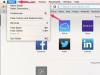Навіть досвідчені аудіо-професіонали знаходять статику на своїх записах.
Навіть добре підготовлені, уважні професіонали звукозапису час від часу знаходять у своїх записах статичні чи інші небажані звуки. У результаті більшість програм для запису та редагування цифрового аудіо, включаючи GarageBand від Apple, містять інструменти для керування його впливом на записи. Два вбудованих плагіна GarageBand - "AUGraphicEQ" і "Gate" - особливо корисні для зменшення статики практично в будь-якому записі. У деяких випадках його можна навіть повністю усунути. Результати залежать від кількох факторів, зокрема від загальної якості запису.
Крок 1
Відкрийте GarageBand. Завантажте аудіофайл, з якого потрібно видалити статику, натиснувши «Відкрити існуючий файл» у діалоговому вікні вибору проекту. GarageBand відкриє його в області розташування за замовчуванням.
Відео дня
Крок 2
Натисніть «Command-I», щоб відкрити спливаюче вікно з інформацією про трек. Натисніть вкладку «Редагувати». З’явиться екран редактора ефектів треку. "Noise Gate" вже буде створено на треку. Натисніть сіру прямокутну кнопку ліворуч від «Noise Gate», щоб увімкнути ефект воріт.
Крок 3
Натисніть на перший порожній слот ефектів на екрані редактора ефектів. З'явиться список доступних плагінів. Виберіть «AUGraphicEQ». AUGraphicEQ з 31 діапазоном є найповнішим еквалайзером, доступним для GarageBand.
Крок 4
Натисніть на піктограму AUGraphicEQ на екрані редагування ефектів. З'явиться його інтерфейс.
Крок 5
Натисніть «Відтворити». Доріжка буде відтворена. Під час відтворення налаштуйте три або чотири крайніх правих повзунка на інтерфейсі AUGraphicEQ. Ці повзунки відображають найвищі звукові частоти в записі. Більшість, якщо не вся, статична звукова інформація буде відбуватися на цих частотах. Зменшення гучності цих частот рідко негативно вплине на загальний звук, оскільки на цьому рівні міститься дуже мало бажаної звукової інформації. Експериментуйте з різними налаштуваннями, щоб побачити, що найкраще підходить для зменшення статичного шуму.
Крок 6
Потягніть повзунок шумового гейта вправо, поки він не покаже -30 дБ. Мета шумового вентиля полягає в тому, щоб вирізати всі частоти, гучність яких падає нижче граничної точки. Встановлення ґейта на -30dBs означає, що вся звукова інформація, тиха ніж -30dBs, буде вирізана. Це повністю видалить усі статичні звуки, що чутні під час затишшя або тиші у записі.
Крок 7
Слухайте трек до кінця з шумовим гейтом на -30 дБ. У деяких випадках це налаштування може вирізати звукову інформацію, яку ви хочете зберегти у записі. Якщо це станеться, потягніть повзунок воріт вліво невеликими кроками, доки не відтвориться вся потрібна звукова інформація.
Крок 8
Експериментуйте з різними налаштуваннями еквалайзера та шумового гейта. Разом ці інструменти можуть зменшити або видалити статику у більшості записів. Видалення статики в GarageBand не є точною наукою. Результати залежатимуть від оригінальної якості запису, використаних налаштувань та багатьох інших факторів, які не залежать від більшості аудіофілів-аматорів.
Крок 9
Відкрийте меню «Файл» і виберіть «Зберегти», коли ви задоволені результатами.